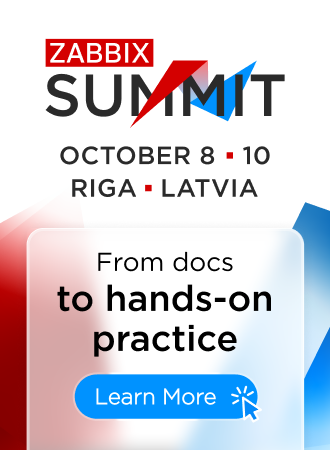24. Веб-мониторинг
Обзор
Этот виджет отображает сводку по состоянию активных сценариев веб-мониторинга.
Настройка
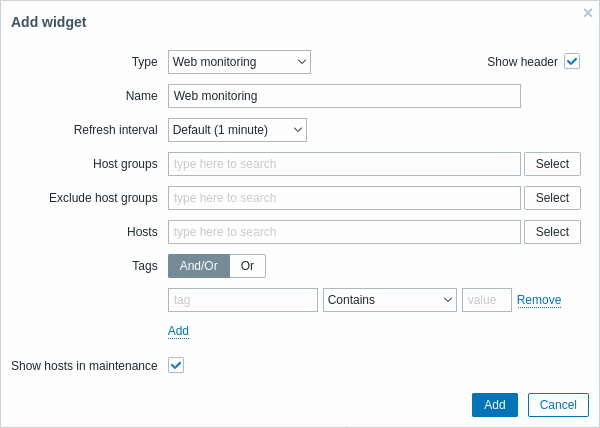
В случае, когда у пользователя не хватает прав для доступа к определёным элементам виджетов, тогда в процессе настройки виджета имя такого элемента будет отображаться как Недоступно. Это приводит к тому, что вместо "реального" имени элемента появятся имена Недоступный элемент данных, Недоступный узел сети, Недоступная группа, Недоступная карта сети и Недоступный график.
В дополнение к параметрам, которые являются общими для всех виджетов, вы можете выставить следующие специфичные опции:
| Параметр | Описание |
|---|---|
| Группы узлов сети (Host groups) |
Введите группы узлов сети для отображения в виджете. Это поле с функцией автодополнения; таким образом, после начала ввода имени группы будет автоматически предложен список совпадающих групп узлов сети в выпадающем меню. При указании родительской группы узлов сети неявно выбираются все вложенные группы. В виджете будут отображаться данные с узлов сети из этих групп. Если не указано никаких групп, то будут отображаться все группы узлов сети. |
| Исключить группы узлов сети (Exclude host groups) |
Введите группы узлов сети, которые нужно скрыть из виджета. Это поле с функцией автодополнения; таким образом, после начала ввода имени группы будет автоматически предложен список совпадающих групп узлов сети в выпадающем меню. При указании родительской группы узлов сети неявно выбираются все вложенные группы. Данные узлов сети из этих групп не будут отображаться в виджете. Например, узлы сети 001, 002, 003 могут быть в группе «Group A», а узлы сети 002, 003 — также и в группе «Group B». Если мы выберем показывать «Group A» и в то же время исключить «Group B», то на Панели будут отображаться только данные с узла сети 001. |
| Узлы сети (Hosts) |
Введите узлы сети для отображения в виджете. Это поле с функцией автодополнения; таким образом, после начала ввода имени будет автоматически предложен список совпадающих узлов сети в выпадающем меню. Если не введено никаких узлов сети, будут отображаться все узлы сети. |
| Теги (Tags) |
Укажите теги проблем, чтобы ограничить количество веб-сценариев, отображаемых в виджете. Можно как включать, так и исключать определённые теги и значения тегов. Можно указать несколько условий. Поиск соответствия имён тегов всегда чувствителен к регистру. По каждому условию доступно несколько операторов: Существует — включить указанные имена тегов Равно — включить указанные имена тегов и их значения (с учётом регистра) Содержит — включить указанные имена тегов, в которых значения тегов содержат введённую строку (совпадение подстроки, без учёта регистра) Не существует — исключить указанные имена тегов Не равно — исключить указанные имена тегов и их значения (с учётом регистра) Не содержит — исключить имена указанных тегов, в которых значения тегов содержат введённую строку (совпадение подстроки, без учёта регистра) Для условий имеется два типа вычислений: И/Или — все условия должны соблюдаться, условия с одинаковыми именами тегов будут сгруппированы с условием Или Или — достаточно соблюдения одного условия |
| Узлы сети в обслуживании (Show hosts in maintenance) |
Включить в статистику узлы сети, находящиеся в обслуживании. |
Виджет веб-мониторинга
После завершения настройки вам может потребоваться просмотреть виджет с отображаемыми им данными. Для этого перейдите к Мониторинг → Панель и нажмите на название панели, в который вы создали виджет.
В данном примере можно увидеть виджет, названный «Zabbix frontend», отображающий состояние веб-мониторинга трёх узлов сети: «Internal network», «Linux servers» and «Web servers».
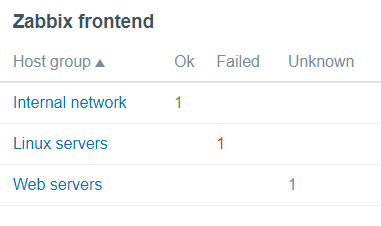
Виджет веб-мониторинга отображает следующую информацию:
- название виджета; под ним есть четыре столбца:
- Группа узлов сети (Host group) - отображает список групп узлов сети, содержащих настроенные веб-сценарии;
- Ok - отображает (зелёным цветом) количество веб-сценариев при соблюдении двух условий:
- Zabbix собрал последние данные для веб-сценария(-ев);
- все шаги, настроенные в веб-сценарии, находятся в состоянии «Ok».
- Неудачно (Failed) - отображает (красным цветом) количество веб-сценариев, в которых есть некоторые неудачные шаги:
- нажмите на имя узла сети, и откроется новое окно; столбец Состояние предоставит подробную информацию (красным цветом) о шаге, где Zabbix-у не удалось собрать данные; а также,
- даст подсказку о параметре, который должен быть исправлен в диалоге настройки.

- Неизвестно (Unknown) - отображает количество веб-сценариев (серым цветом), для которых Zabbix либо не собрал данные, либо не имеет информации о неудачных шагах.

Просмотр состояния и данных
Чувствительные к нажатию ссылки в виджете позволяют легко перемещаться и быстро получать полную информацию по каждому веб-сценарию. Таким образом, чтобы посмотреть:
- Состояние веб-сценария, нажмите на имя группы узлов сети.
- более подробную статистику, нажмите на название сценария. В данном примере это «Zabbix frontend».
- подробности в случае состояния Неудачно, нажмите на имя группы узлов сети; в открывшемся окне нажмите на имя сценария в столбце Имя; откроется более подробная информация о настроенном шагах, для которых Zabbix не смог собрать данные.

Теперь вы можете вернуться к диалогу настройки веб-сценария и поправить ваши настройки.
Чтобы увидеть подробности в случае состояния Неизвестно, можно повторить те же самые шаги, которые описаны для состояния Неудачно.
Изначально веб-сценарий всегда отображается с состоянием Неизвестно, которое сменяется состоянием Неудачно или Ok сразу после первой проверки. В случае, когда узел сети контролируется через прокси, смена состояния возникает в соответствии с частотой сбора данных, настроенной на прокси.